Windows 10 mit der Gnome App Boxen unter Fedora 22 virtualisieren
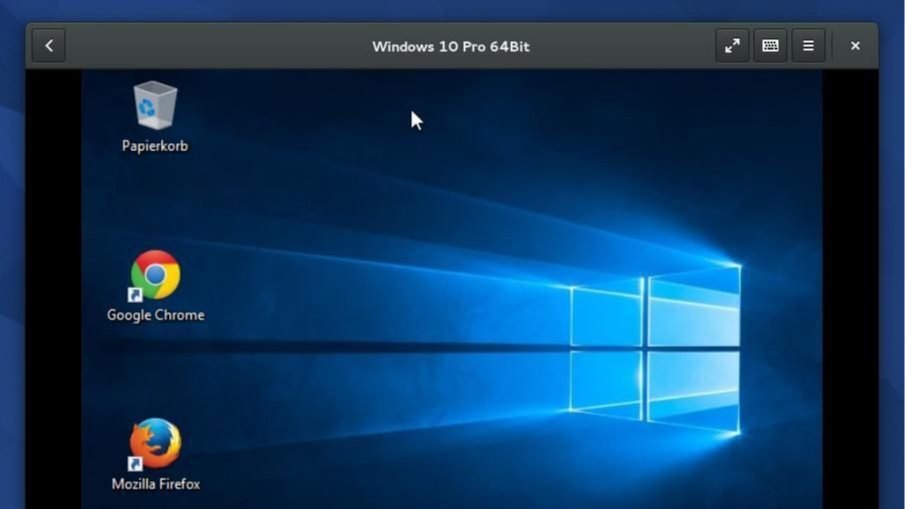
Da ich in einer gemischten Umgebung aus Windows, Mac und Linux arbeite, hier meine ersten Erfahrungen mit der Installation von Windows 10 unter der Gnome App: "Boxen". Ich benutze als Desktop seit Jahren die Distribution Fedora, aktuell in der Version 22 und bin damit sehr zufrieden.
Boxen ist die mitgelieferte Virtualisierungs-App von Gnome 3.16 und vergleichbar mit Hyper-V oder Virtualbox (allerdings mit deutlich weniger Einstellungsmöglichkeiten). Unter Boxen bekommt man nur das nötigste zum Einstellen, den Rest macht das System automatisch. Unter der Haube arbeitet Boxen mit der KVM-Virtualisierung des Linux Kernels. KVM ist recht mächtig, gerade mit Linux VMs sehr performant und wird auch in professionellen Serverumgebungen genutzt.
Die Installation von Windows 10 unter Boxen ist wirklich kinderleicht. MSDN ISO-Image und Windows 10 Key besorgen, Boxen starten und auf den "Neu" Button oben links klicken (alternativ kann man natürlich auch erst Windows 8 installieren und anschliessend auf Windows 10 upgraden).

Bei der Quellauswahl den Punkt "Eine Datei wählen" und die ISO Datei auswählen.

Wenn man möchte kann man unter "Anpassen" den RAM und die Grösse der Festplatte für die neue virtuelle Maschine einstellen. Boxen gibt aber in der Regel vernünftige Werte vor.

Dann wählt man "Anlegen" oben rechts aus und schon beginnt die Installation von Windows 10. Einfacher geht es wirklich nicht mehr.
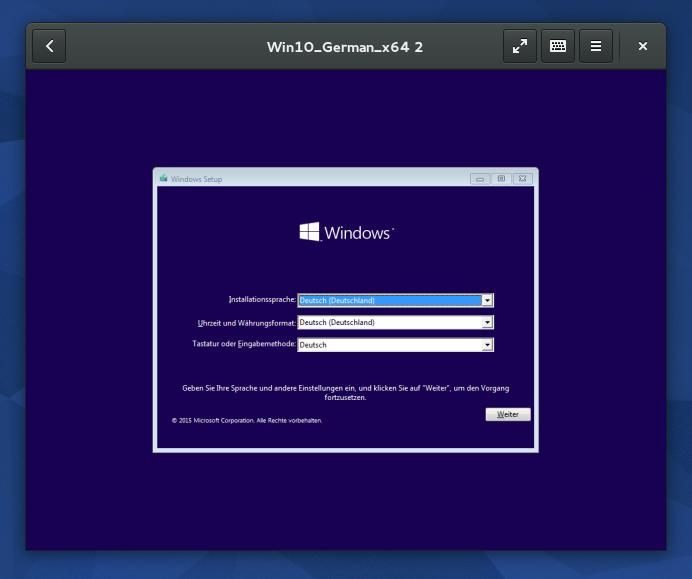
Spice - Windows Guest Tools
Ist die Installation von Windows 10 erfolgreich abgeschlossen, sollte man die "Spice: Windows Guest Tools" - Version 0.100 für die automatische Anpassung der Bildschirmauflösung, etc. installieren. Diese muss man unter der installierten Windows 10 Version einfach herunterladen und installieren (wie mit jeden anderen VM-Guest-Tools auch). Unter meinem Intel i3 mit 8 GB RAM, SSD und dem aktuellen Fedora 22 funktioniert Windows 10 in der VM recht schnell und ohne Fehler (nur der Sounddriver will noch nicht, kann aber an meinem Board liegen).

Unter "Boxen" werden die VMs unter folgenden Pfad gespeichert:
Mit einem einfachen Befehl kann man den Speicherort z.B. per "symbolic link" verschieben:
Nicht vergessen: Vorher sollte man alle bestehenden VMs sichern!
Ich freue mich über Ergänzungen und Feedback.
Gruß
Frank
Boxen ist die mitgelieferte Virtualisierungs-App von Gnome 3.16 und vergleichbar mit Hyper-V oder Virtualbox (allerdings mit deutlich weniger Einstellungsmöglichkeiten). Unter Boxen bekommt man nur das nötigste zum Einstellen, den Rest macht das System automatisch. Unter der Haube arbeitet Boxen mit der KVM-Virtualisierung des Linux Kernels. KVM ist recht mächtig, gerade mit Linux VMs sehr performant und wird auch in professionellen Serverumgebungen genutzt.
Die Installation von Windows 10 unter Boxen ist wirklich kinderleicht. MSDN ISO-Image und Windows 10 Key besorgen, Boxen starten und auf den "Neu" Button oben links klicken (alternativ kann man natürlich auch erst Windows 8 installieren und anschliessend auf Windows 10 upgraden).

Bei der Quellauswahl den Punkt "Eine Datei wählen" und die ISO Datei auswählen.

Wenn man möchte kann man unter "Anpassen" den RAM und die Grösse der Festplatte für die neue virtuelle Maschine einstellen. Boxen gibt aber in der Regel vernünftige Werte vor.

Dann wählt man "Anlegen" oben rechts aus und schon beginnt die Installation von Windows 10. Einfacher geht es wirklich nicht mehr.
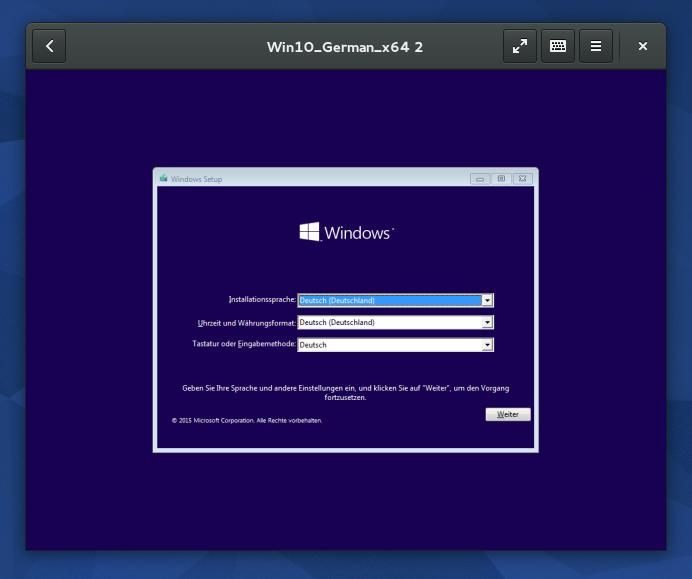
Spice - Windows Guest Tools
Ist die Installation von Windows 10 erfolgreich abgeschlossen, sollte man die "Spice: Windows Guest Tools" - Version 0.100 für die automatische Anpassung der Bildschirmauflösung, etc. installieren. Diese muss man unter der installierten Windows 10 Version einfach herunterladen und installieren (wie mit jeden anderen VM-Guest-Tools auch). Unter meinem Intel i3 mit 8 GB RAM, SSD und dem aktuellen Fedora 22 funktioniert Windows 10 in der VM recht schnell und ohne Fehler (nur der Sounddriver will noch nicht, kann aber an meinem Board liegen).

Unter "Boxen" werden die VMs unter folgenden Pfad gespeichert:
~/.local/share/gnome-boxesln -s /path/to/newdrive ~/.local/share/gnome-boxesIch freue mich über Ergänzungen und Feedback.
Gruß
Frank
Bitte markiere auch die Kommentare, die zur Lösung des Beitrags beigetragen haben
Content-ID: 278930
Url: https://administrator.de/tutorial/windows-10-mit-der-gnome-app-boxen-unter-fedora-22-virtualisieren-278930.html
Ausgedruckt am: 03.08.2025 um 15:08 Uhr
3 Kommentare
Neuester Kommentar
Moin,
Ich mache das "händisch" mit kvm unter ubuntu. Funktioniert auch wuinderbar, allerdings habe momentan nur einen "schwachen prozessor", so daß es noch recht gemütlich läuft.
Einfach mit ddrescue -S -s gewünschte-Imagegröße /dev/zero winX.img ein Imagefile erzeugen und dann mit kvm -m 4G -hda winX.img -cdrom Win10.iso die Installation anstoßen. Bei Bedarf kann man kvm noch mit weiteren Optionen "garnieren".
lks
Ich mache das "händisch" mit kvm unter ubuntu. Funktioniert auch wuinderbar, allerdings habe momentan nur einen "schwachen prozessor", so daß es noch recht gemütlich läuft.
Einfach mit ddrescue -S -s gewünschte-Imagegröße /dev/zero winX.img ein Imagefile erzeugen und dann mit kvm -m 4G -hda winX.img -cdrom Win10.iso die Installation anstoßen. Bei Bedarf kann man kvm noch mit weiteren Optionen "garnieren".
lks
Serie: Gnome
Verschiedene Skalierungsfaktoren unter Gnome aktivierenGnome wird 25 - Happy Birthday3Exchange Dienste unter Gnome mit Microsoft Account nutzen1Gnome Desktop Launcher für Firefox Developer Edition2Gnome-Boxes: Konfigurationsdateien und VerzeichnisseWindows 10 mit der Gnome App Boxen unter Fedora 22 virtualisieren3